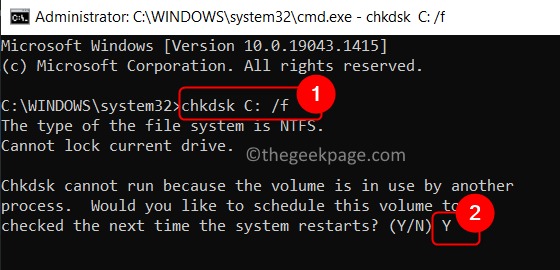Με TechieWriter
Πώς να αποκρύψετε τα προσωπικά σας στοιχεία από την οθόνη σύνδεσης των Windows 10: - Κατά την εκκίνηση των Windows 10, το αναγνωριστικό email σας θα εμφανίζεται στην οθόνη σύνδεσης. Πρέπει να εισαγάγετε τον κωδικό πρόσβασής σας για να συνδεθείτε. Εάν βρίσκεστε σε ιδιωτικό μέρος, τότε αυτό δεν θα ήταν καθόλου πρόβλημα για εσάς. Ας πούμε, όμως, ότι είστε δάσκαλος και ότι ο φορητός υπολογιστής σας είναι συνδεδεμένος με έναν προβολέα. Σίγουρα δεν θα εκτιμούσατε να εμφανίζεται το αναγνωριστικό email σας για να το βλέπουν όλοι μέχρι να περπατήσετε προς το φορητό υπολογιστή σας και να εισαγάγετε τον κωδικό πρόσβασης για να συνδεθείτε. Εάν βρίσκεστε σε τέτοια κατάσταση και ψάχνετε τρόπους να σταματήσετε τα Windows 10 από την εμφάνιση των δεδομένων χρήστη στην οθόνη σύνδεσης, είστε στο σωστό μέρος. Διαβάστε παρακάτω, για να μάθετε πώς να χαράξετε αυτό το απλό κόλπο.
Πραγματοποιήστε Αλλαγή στις Ρυθμίσεις Αν Έχετε Ενημέρωση Επέτειος
Με την ενημέρωση επετείου των Windows 10, η απενεργοποίηση των δεδομένων χρήστη από την οθόνη σύνδεσης είναι πολύ απλή. Απλώς πρέπει να απενεργοποιήσετε ένα κουμπί εναλλαγής για αυτό.
ΒΗΜΑ 1
- Ανοιξε το Αρχή μενού και κάντε κλικ στο Ρυθμίσεις εικονίδιο εφαρμογής για να το ξεκινήσετε. Μόλις το Ρυθμίσεις ξεκινά η εφαρμογή, κάντε κλικ στο Λογαριασμοί πλακάκι από τη λίστα των διαθέσιμων επιλογών.
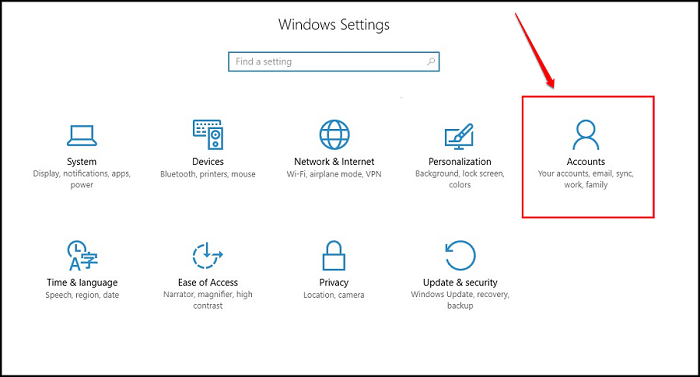
ΒΗΜΑ 2
- Σύμφωνα με το Λογαριασμοί ρυθμίσεις, βρείτε την επιλογή που ονομάζεται Επιλογές σύνδεσης και κάντε κλικ σε αυτό. Στο δεξιό παράθυρο παραθύρου, θα βρείτε μια ενότητα με το όνομα Μυστικότητα. Σύμφωνα με το Μυστικότητα ενότητα, απενεργοποιήστε το κουμπί εναλλαγής που αντιστοιχεί στην επιλογή Εμφάνιση λεπτομερειών λογαριασμού (π.χ. διεύθυνση email) στην οθόνη σύνδεσης. Αυτό είναι.
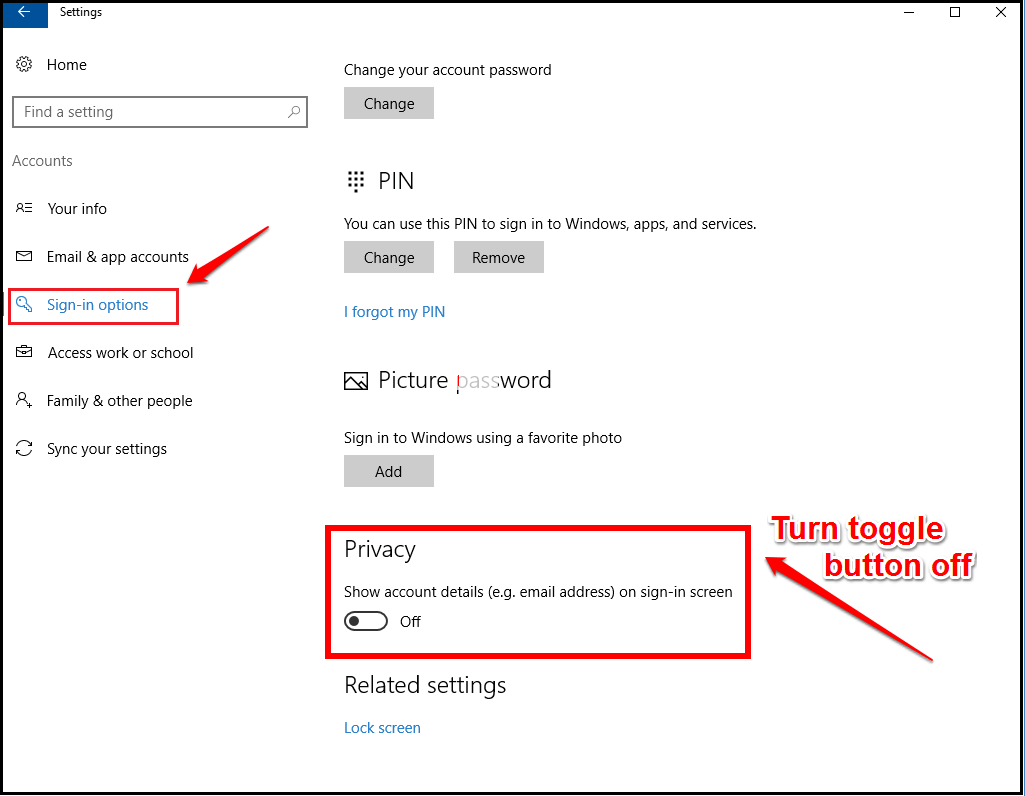
Αλλαγή καταχωρίσεων Επεξεργαστή Μητρώου Εάν δεν έχετε λάβει ακόμα την Επέτειος Ενημέρωση
ΒΗΜΑ 1
- Τύπος ΚΕΡΔΙΣΤΕ + R πλήκτρα μαζί για να ξεκινήσει το Τρέξιμο κουτί διαλόγου. Όταν ανοίξει, πληκτρολογήστε regedit και χτύπησε Εισαγω κλειδί.

ΒΗΜΑ 2
- ο Επεξεργαστής μητρώου ανοίγει το παράθυρο. Ως επόμενο, μεταβείτε στην ακόλουθη διαδρομή:
HKEY_LOCAL_MACHINE \ ΛΟΓΙΣΜΙΚΟ \ Microsoft \ Windows \ CurrentVersion \ Policies \ System.
- Μόλις φτάσετε στην καθορισμένη διαδρομή, βεβαιωθείτε ότι η διαδρομή είναι σωστή όπως φαίνεται στο παρακάτω στιγμιότυπο οθόνης. Επισημάνετε το Σύστημα κλειδί κάνοντας κλικ πάνω του. Τώρα στο δεξιό παράθυρο παραθύρου, αναζητήστε μια τιμή καταχώρισης με το όνομα dontdisplaylastusername. Εάν δεν μπορείτε να βρείτε αυτήν την τιμή, ανατρέξτε στο βήμα 4 για να μάθετε πώς να δημιουργείτε μια νέα τιμή DWORD. Μόλις το δημιουργήσετε, μπορείτε να το ονομάσετε ως dontdisplaylastusername.
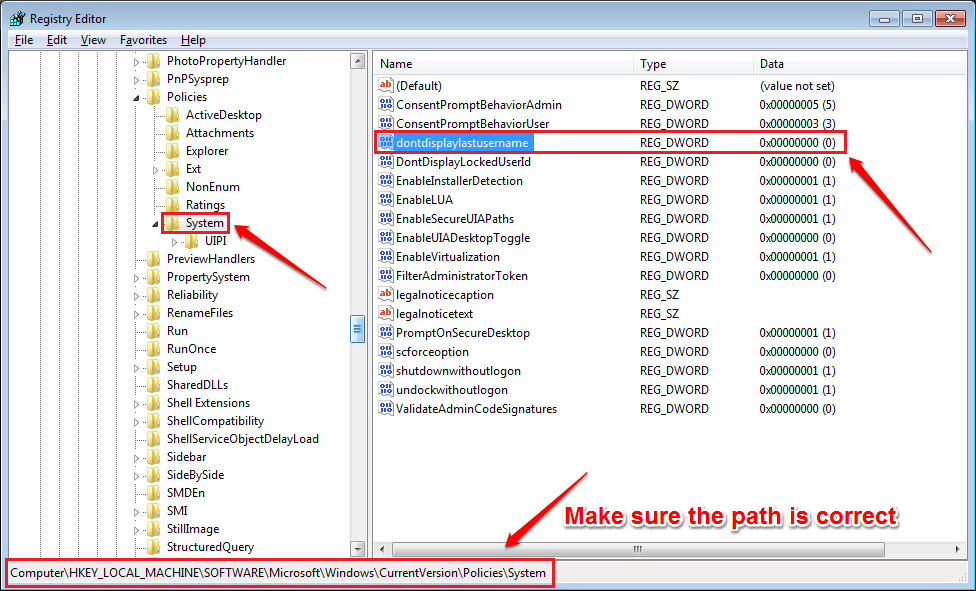 ΒΗΜΑ 3
ΒΗΜΑ 3
- Κάντε διπλό κλικ στο dontdisplaylastusername για να το τροποποιήσετε Δεδομένα τιμής. Εισαγω 1 ως η τιμή στο Δεδομένα τιμής πεδίο και πατήστε το Εντάξει κουμπί.
-
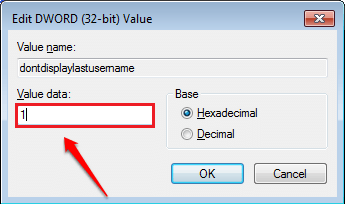
ΒΗΜΑ 4
- Ως επόμενο, αναζητήστε την τιμή DWORD με το όνομα DontDisplayLockedUserID. Εάν δεν μπορείτε να το βρείτε, κάντε δεξί κλικ σε έναν κενό χώρο στο δεξιό παράθυρο παραθύρου, κάντε κλικ στο Νέος και μετά κάντε κλικ στο Τιμή DWORD (32-bit).
-
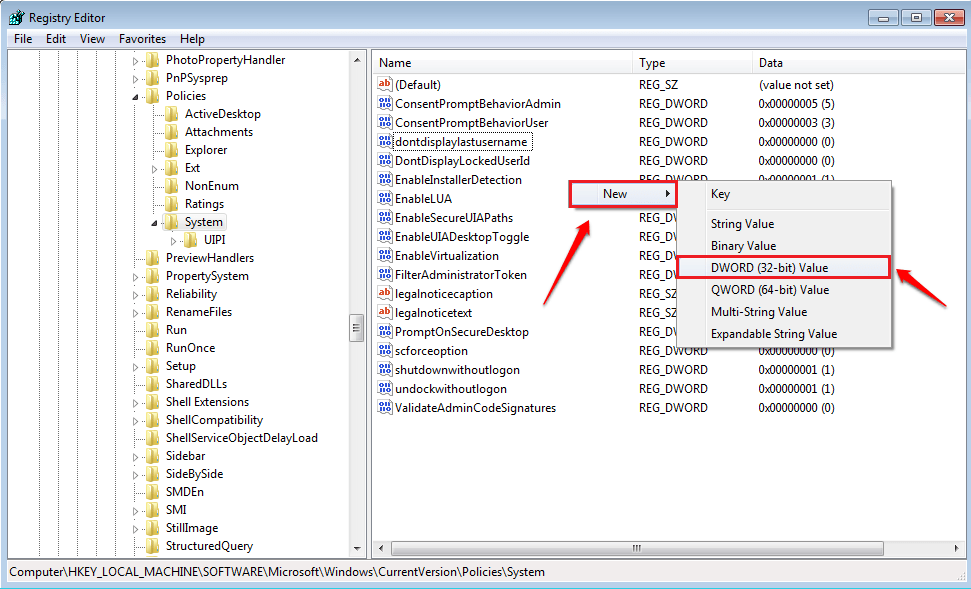
ΒΗΜΑ 5
- Ονομάστε τη νέα τιμή DWORD που δημιουργήθηκε ως DontDisplayLockedUserID. Κάντε διπλό κλικ πάνω του για να το τροποποιήσετε Δεδομένα τιμής.
-
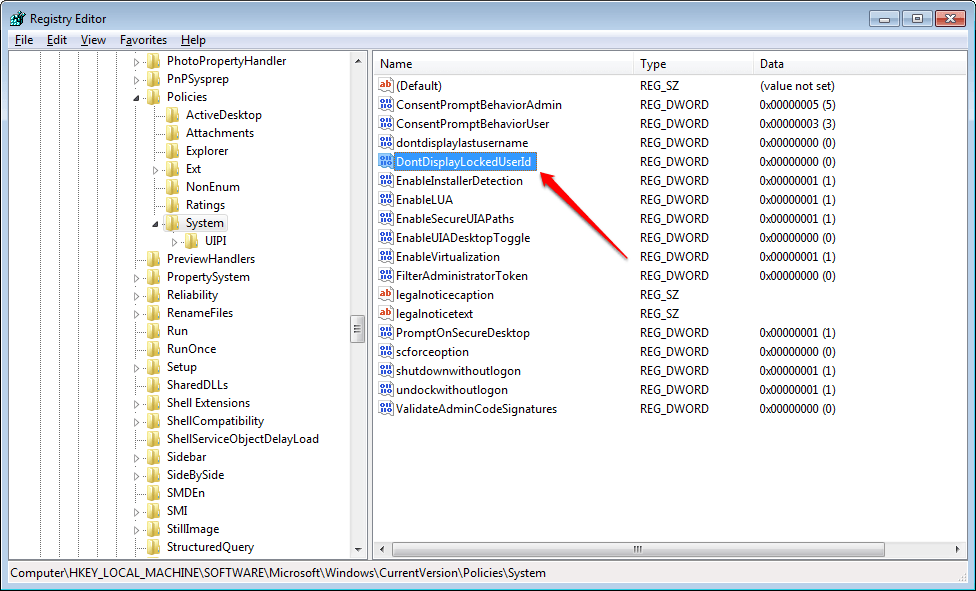
ΒΗΜΑ 6
- Ορίστε την τιμή στο Δεδομένα τιμής αρχειοθετήθηκε ως 3. Κάντε κλικ στο Εντάξει μόλις τελειώσετε. Τελείωσες.
-
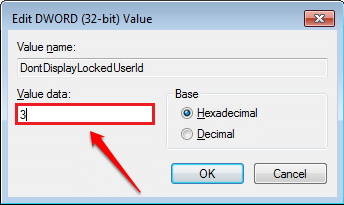
Επανεκκινήστε το σύστημα για να αναλάβουν οι αλλαγές. Δείτε αν οι μέθοδοι λειτούργησαν για εσάς. Εάν όχι, αφήστε σχόλια, θα χαρούμε να σας βοηθήσουμε. Μείνετε συντονισμένοι για περισσότερα κόλπα, συμβουλές και παραβιάσεις.